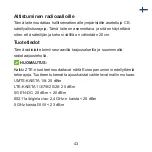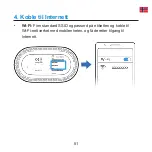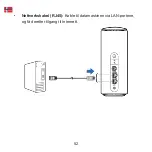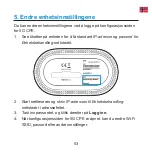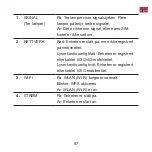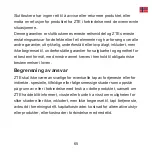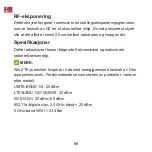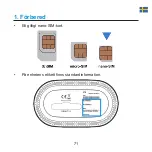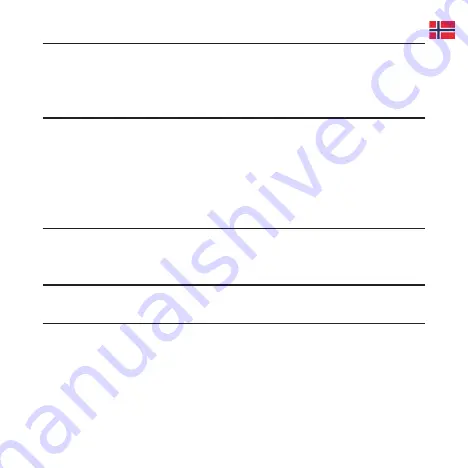
57
1.
SIGNAL
(Tre lamper)
På: Tre lamper viser signalstyrken. Flere
lamper på betyr bedre signaler.
Av: Det er ikke noe signal, eller nano-SIM-
kortet er ikke satt inn.
2.
NETTVERK
Rød: Enheten er slått på, men ikke registrert
på mobilnettet.
Lyser kontinuerlig blått: Enheten er registrert
eller koblet til 3G/4G-mobilnettet.
Lyser kontinuerlig hvitt: Enheten er registrert
eller koblet til 5G-mobilnettet.
3.
Wi-Fi
På: WLAN (Wi-Fi) fungerer normalt.
Blinker: WPS aktiveres.
Av: WLAN (Wi-Fi) er av.
4.
STRØM
På: Enheten er slått på.
Av: Enheten er slått av.
Содержание MC801A
Страница 1: ...MC801A Quick Start Guide 1 Pikakäynnistysopas 24 Hurtigstartveiledning 47 Snabbstartsguide 70 ...
Страница 2: ......
Страница 3: ...1 ZTE MC801A Let s go Getting started with your device ...
Страница 4: ...2 1 Prepare A valid nano SIM card View the label on your device to get the default information ...
Страница 8: ...6 Network cable RJ45 Connect with the computer via LAN ports and then access the Internet ...
Страница 12: ...10 Indicator Lights and Interfaces ...
Страница 25: ...ZTE CORPORATION NO 55 Hi tech Road South Shenzhen P R China Postcode 518057 http www zte com cn ...
Страница 26: ...24 ZTE MC801A Ohjeet Laitteen käytön aloittaminen ...
Страница 27: ...25 1 Valmistelutoimet Kelvollinen nano SIM kortti Tarkista oletustiedot laitteessasi olevasta tarrasta ...
Страница 28: ...26 2 Aseta nano SIM kortti Avaa laitteen pohjassa oleva korttipaikan kansi ja aseta nano SIM kortti paikalleen ...
Страница 31: ...29 Verkkokaapeli RJ45 Muodosta yhteys tietokoneeseen LAN porttien kautta jonka jälkeen voit käyttää Internetiä ...
Страница 35: ...33 Merkkivalot ja liitännät ...
Страница 48: ...ZTE CORPORATION No 55 Hi tech Road South Shenzhen P R China Postinumero 518057 http www zte com cn ...
Страница 49: ...47 ZTE MC801A Komme i gang Kom i gang med enheten ...
Страница 50: ...48 1 Forberede Et gyldig nano SIM kort Se etiketten på enheten for å få standardinformasjon ...
Страница 51: ...49 2 Sett inn nano SIM kortet Åpne spordekselet nederst på enheten og sett inn nano SIM kortet ...
Страница 52: ...50 3 Slå på enheten Koble strømadapteren til enheten Enheten blir slått på og koblet til Internett automatisk ...
Страница 54: ...52 Nettverkskabel RJ45 Koble til datamaskinen via LAN portene og få deretter tilgang til Internett ...
Страница 58: ...56 Indikatorlamper og grensesnitt ...
Страница 71: ...ZTE CORPORATION NO 55 Hi tech Road South Shenzhen Kina Postnummer 518057 http www zte com cn ...
Страница 72: ...70 ZTE MC801A Nu börjar vi Komma igång med din enhet ...
Страница 73: ...71 1 Förbered Ett giltigt nano SIM kort På enhetens etikett finns standardinformation ...
Страница 74: ...72 2 Sätt in nano SIM kortet Öppna kortluckan på undersidan av enheten och sätt in nano SIM kortet ...
Страница 75: ...73 3 Slå på enheten Anslut nätadaptern till enheten Enheten slås på och ansluts automatiskt till internet ...
Страница 77: ...75 Nätverkskabel RJ45 Anslut till datorn via LAN portarna och anslut sedan till internet ...
Страница 81: ...79 Indikatorlampor och gränssnitt ...
Страница 94: ......
Страница 95: ......
Страница 96: ...ZTE CORPORATION NO 55 Hi tech Road South Shenzhen Kina Postnummer 518057 http www zte com cn ...